Quem poderia imaginar que seria possível assistir vídeos, enquanto se navega por outros aplicativos? Com o Android 8 é possível rodar, não só vídeos, pois alguns aplicativos também suportam a nova funcionalidade. Hoje eu mostrarei como assistir vídeos do YouTube em picture in picture no Android 8.
Infelizmente, no YouTube padrão não é possível usar a nova funcionalidade. Exceto, se você fizer o uso de um VPN. Mas, já que o uso dessa funcionalidade seria apenas em casos de necessidades, e não um uso tão frequente, vou estar utilizando o navegador Mozilla Firefox como ferramenta. Entretanto, antes de começar, é preciso estar atento a algumas configurações.
Dando permissão para o uso do picture in picture
Não basta apenas ter um smartphone com o Android 8 ou superior. Pois é possível que a funcionalidade não esteja liberada para alguns aplicativos. Sendo assim, é preciso liberar a funcionalidade para que todos os aplicativos que você desejar, possam funcionar normalmente.
O passo a passo que vou mostrar aqui serve para o Android 8 puro, em um smartphones da Motorola. É bem provável que funcione em outros modelos da marca, mas não garanto que o passo a passo sirva também para todo e qualquer aparelho de outras marcas. De qualquer forma, com o passo a passo, você poderá ter uma base para outros aparelhos.
Agora, para verificar quais aplicativos estão com a permissão para o uso da funcionalidade picture in picture, acesse:
- Configurações, Apps e notificações;
- Rolando pra baixo vamos em Avançado, depois em Acesso especial de apps e finalmente Picture-in-picture.
Note que é só clicar em qualquer aplicativo que desejar e você poderá permitir ou não que tal aplicação faça um uso da funcionalidade.
Bem, se agora está tudo OK, já podemos ir para o próximo passo.
Vídeos do YouTube em picture in picture no Android 8
Até aqui eu já falei em como é interessante assistir vídeos enquanto se navega por outros aplicativos. Também falei sobre a permissão para que determinado aplicativo possa funcionar. Agora veremos o passo a passo de como assistir vídeos do YouTube em picture in picture. Veja os passos a seguir:
Passo 1. Abra o aplicativo do YouTube e tente reproduzir qualquer vídeo;
Passo 2. Clique em compartilhar e clique no navegador Mozilla Firefox; Obs. O navegador preciso está instalado.
Passo 3. Reproduza o vídeo em tela cheia e clique no botão iniciar. Pronto!
Provavelmente nesse momento o vídeo já estará reproduzindo numa pequena tela e você pode arrastar essa pequena janela na tela do seu smartphone.
Se tiver alguma dúvida basta ver o vídeo a seguir com esse mesmo passo a passo:
Enfim, a dica de hoje é muito útil caso você queira assistir aos vídeos do YouTube, ao mesmo tempo em que se navega pelo smartphone. Só é uma pena que o YouTube padrão ainda não liberou a funcionalidade para nossa região. Pois, infelizmente é necessário fazer o uso de outras ferramentas, para que seja possível fazer o uso da funcionalidade na tela.
Acessando pelo Google Chrome
Sim, também é possível reproduzir vídeos do YouTube em picture in picture pelo Google Chrome. Porém, é preciso que o navegador esteja no modo de Site para computador. Assim, depois que o vídeo estiver em tela cheia, ao invés de apenas clicar no botão iniciar do smartphone, você deve pressionar e segurar até que a pequena janela apareça. Eu achei bem mais prático com o Mozilla Firefox.
E essa foi a dica de hoje. Se gostou, ou não, você pode deixar o seu comentário abaixo. O seu Feedback pode me ajuda a produzir conteúdos cada vez melhores. Se quiser ficar por dentro de mais novidades basta me seguir a nossa página no Facebook: @neyntutors. Forte abraço!
Aldney Emidio

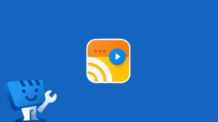

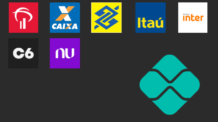

Deixe um comentário